Ako previesť RAR súbor na ZIP vo Windows

Máte nejaké RAR súbory, ktoré chcete previesť na ZIP súbory? Naučte sa, ako previesť RAR súbor na formát ZIP.
Pri písaní kódu chcete, aby vaše vývojové prostredie malo flexibilitu na prácu s ktorýmkoľvek z programovacích jazykov, ktoré môžete používať. Jedna funkcia, ktorá môže byť obzvlášť užitočná, sa nazýva „zvýraznenie syntaxe“. Zvýraznenie syntaxe aplikuje na syntax kľúča rozsah farieb v závislosti od používaného jazyka.
Tip: Syntax je súbor pravidiel, ktoré popisujú štruktúru jazyka. Syntax sa môže medzi jazykmi značne líšiť.
K dispozícii je 87 predkonfigurovaných jazykov v programe Poznámkový blok ++, obsahuje tiež funkcie na pridávanie nových definícií jazyka alebo na definovanie vlastného jazyka.
Tip: Zvýraznenie syntaxe sa vzťahuje na celý dokument, nie je možné nakonfigurovať časť kódu na použitie inej sady pravidiel zvýraznenia syntaxe.
Ako nakonfigurovať zvýraznenie syntaxe
Ak chcete nakonfigurovať zvýraznenie syntaxe v dokumente, kliknite na „Jazyk“ v hornej lište. Ďalej vyberte prvé písmeno jazyka, v ktorom kódujete, a potom presný jazyk z druhej úrovne rozbaľovacej ponuky.
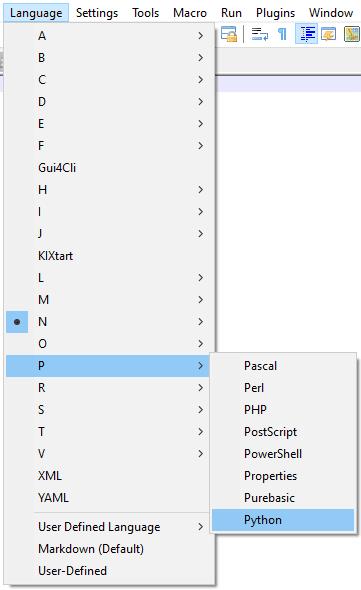
Ak chcete nakonfigurovať zvýraznenie syntaxe, kliknite na „Jazyk“ v hornej lište, potom kliknite na písmeno, ktorým jazyk začína, a potom na jazyk.
Ak chcete definovať svoj vlastný jazyk, kliknite znova na „Jazyk“, potom kliknite na „Jazyk definovaný používateľom“, tretí zospodu, a potom kliknite na „Definovať jazyk“. V okne „Jazyk definovaný používateľom“ môžete zadať podrobnosti potrebné na definovanie vášho jazyka. Úplná dokumentácia je k dispozícii na odkaze „Dokumentácia“ v ľavom hornom rohu karty „Priečinok a predvolené nastavenie“.
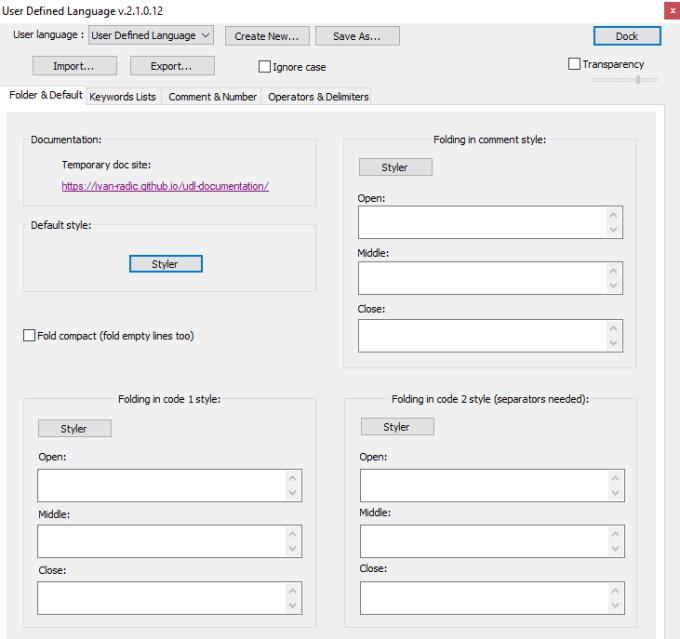
Definujte svoj vlastný jazyk pomocou funkcie „Jazyk definovaný používateľom“.
Prípadne, ak otvoríte alebo uložíte dokument s podporovanou príponou súboru, Notepad++ automaticky použije zvýraznenie syntaxe pre príslušný jazyk. Napríklad, ak uložíte dokument s príponou súboru „.c“ pre kód C, potom Sublime Text 3 automaticky povolí zvýraznenie syntaxe pre kód C.
Tip: Ak chcete vypnúť zvýrazňovanie syntaxe, vyberte zo zoznamu podporovaných jazykov „Normálny text“ uvedený pod „N“.
Máte nejaké RAR súbory, ktoré chcete previesť na ZIP súbory? Naučte sa, ako previesť RAR súbor na formát ZIP.
Držte vyrovnávaciu pamäť vyčistenú vo vašom webovom prehliadači Google Chrome pomocou týchto krokov.
Ukážeme vám, ako zmeniť farbu zvýraznenia textu a textových polí v Adobe Reader s týmto podrobným návodom.
Nájdite tu podrobné pokyny, ako zmeniť User Agent String vo webovom prehliadači Apple Safari pre MacOS.
Microsoft Teams v súčasnosti nepodporuje nativné prenášanie vašich stretnutí a hovorov na TV. Môžete však použiť aplikáciu na zrkadlenie obrazovky.
Zaujíma vás, ako integrovať ChatGPT do Microsoft Word? Tento sprievodca vám presne ukáže, ako to urobiť pomocou doplnku ChatGPT pre Word v 3 jednoduchých krokoch.
Zistite, ako vyriešiť bežný problém, pri ktorom bliká obrazovka v prehliadači Google Chrome.
Hľadáte osviežujúcu alternatívu k tradičnej klávesnici na obrazovke, Galaxy S23 Ultra od Samsungu poskytuje vynikajúce riešenie. S
Krížové odkazy môžu váš dokument výrazne sprístupniť, usporiadať a uľahčiť jeho používanie. Tento sprievodca vás naučí, ako vytvoriť krížové odkazy v programe Word.
Potrebujete naplánovať opakujúce sa stretnutia v MS Teams so svojimi spolupracovníkmi? Naučte sa, ako nastaviť opakujúce sa stretnutie v Teams.







